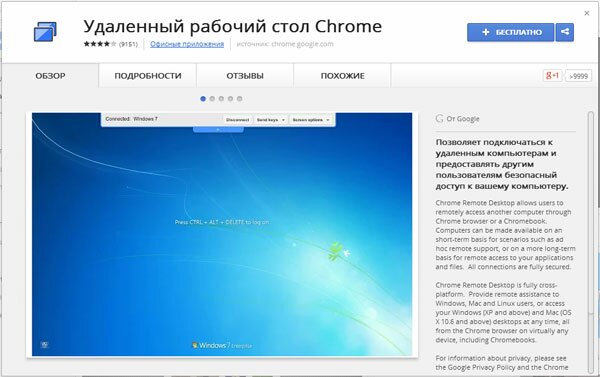 Многие пользователи знают о некоторых вариантах дистанционного управления компьютером, среди которых можно отметить TeamViewer. При этом только некоторые в курсе, что обозреватель Google Chrome обладает специальным дополнением, которое позволяет дистанционно работать с ПК.
Многие пользователи знают о некоторых вариантах дистанционного управления компьютером, среди которых можно отметить TeamViewer. При этом только некоторые в курсе, что обозреватель Google Chrome обладает специальным дополнением, которое позволяет дистанционно работать с ПК.
Инсталляция дополнения для обозревателя
Для инсталляции этого дополнения, которое предоставляет возможность дистанционно подключаться к ПК, необходимо посетить магазин Google Chrome. Необходимо в поисковой строке прописать «Удаленный рабочий стол» и на верхней позиции появится искомое расширение. Следует инсталлировать дополнение и запустить его.
Как работать с этим расширением?
Запустив в первый раз это дополнение, оно потребует предоставить ему разрешения, что обеспечит нужные функциональные возможности. Стоит принять требования, вследствие чего запустится рабочее окно дистанционного управления компьютером. Здесь будет отображены вкладки «Удаленная поддержка» и «Мои компьютеры».
Первый предназначается для предоставления доступа к своему ПК для получения помощи от других пользователей. Для этого необходимо активировать этот режим, вследствие чего сгенерируется код, который необходимо передать другому пользователю для подключения к компьютеру. В этом случае у него также должно быть инсталлировано это расширение. При таком подключении управление ПК происходит в окне обозревателя Хром.
Второй режим предназначен для управления своими ПК с помощью этого дополнения. Необходимо во вкладке «Мои компьютеры» нужно нажать «Разрешить удаленные подключения». Для защиты компьютер попросит прописать PIN-код, который состоит из 6-ти цифр. После этого высветится окно, в котором нужно ввести подтверждение кода.
На следующем этапе необходимо провести некоторые настройки второго компьютера. Остальные настраиваются по такому же принципу. Для этого необходимо инсталлировать плагин «Удаленный рабочий стол» и войти в ту же учетную запись Гугл при авторизации дополнения. При запуске расширения во вкладке «Мои компьютеры» отобразится первый ПК.
Если на нем открыт браузер Google Chrome, можно подсоединиться к удаленному ПК, прописав указанный пин-код. Веб-обозреватель может работать в фоновом режиме, если активировать эту функцию, которая имеется в последних версиях обозревателя. Кроме того, есть возможность предоставлять дистанционный доступ к данному компьютеру. Для этого необходимо выполнить такие же манипуляции, которые требовались в первый раз.
Само применение дистанционного рабочего стола Google Chrome довольно понятно. Есть возможность передавать комбинации горячих клавиш на удаленный компьютер, при этом они не будут работать на данном. Кроме того, пользователь может работать в полноэкранном режиме или изменять разрешение, а также отключаться от рабочего стола.
На этом возможности расширения заканчиваются. В любом случае, это наиболее легкий метод дистанционно подключиться к чужому компьютеру. По сравнению с TeamViewer, при применении этого дополнения не нарушаются никакие лицензионные соглашения, которые запрещают использовать приложение бесплатно в коммерческих целях. Отрицательным моментом этого способа подключиться к удаленному рабочему столу является тот факт, что веб-обозревателем Google Chrome работают не все пользователи.
Стоит отметить, что таким способом можно пользоваться на любой операционке Windows. Также необходимо обратить внимание на качество устанавливаемого расширения, поскольку иногда в них могут содержаться вредоносные коды.